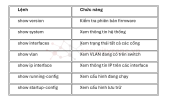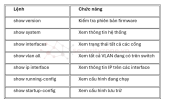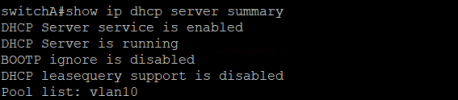TẬP LỆNH VÀ CẤU HÌNH THÔNG TIN CƠ BẢN TRÊN ROUTER VÀ SWITCH
Trong quản lý hệ thống mạng, router và switch là những thiết bị quan trọng giúp điều phối lưu lượng dữ liệu, đảm bảo kết nối và bảo mật thông tin. Allied Telesis là một trong những nhà cung cấp thiết bị mạng phổ biến với hệ điều hành AlliedWare Plus (AW+), cung cấp giao diện dòng lệnh (CLI) mạnh mẽ để cấu hình và quản lý hệ thống.
Bài viết này sẽ tập trung vào tìm hiểu các lệnh cơ bản để cấu hình router và switch Allied Telesis, bao gồm các cấu hình cơ bản với VLAN, thiết lập địa chỉ IP, kiểm tra trạng thái thiết bị, và lưu trữ/xóa cấu hình.
1. Kết nối thiết bị
Khi muốn cấu hình và quản lý thiết bị mạng của Allied Telesis ta có thể truy cập thiết bị bằng hai cách khác nhau:- Kết nối trực tiếp bằng cổng Console: Phương pháp này thường được sử dụng khi thiết bị chưa được cấu hình địa chỉ IP hoặc khi bạn muốn truy cập trực tiếp để thực hiện các thiết lập ban đầu. Cần sử dụng các phần mềm như PuTTY, Tera Term, SecureCRT, hoặc HyperTerminal và thiết lập các thông số cơ bản cho phù hợp.
- Kết nối từ xa qua SSH hoặc Telnet: Phương pháp này được sử dụng khi thiết bị Allied Telesis đã được gán địa chỉ IP và có thể truy cập từ xa qua mạng. Điều kiện kết nối thành công là thiết bị đã được cấu hình địa chỉ IP trên VLAN hoặc cổng quản lý, máy tính phải có kết nối mạng đến thiết bị (cùng mạng LAN hoặc có định tuyến đến thiết bị), SSH hoặc Telnet phải được bật trên thiết bị.
Dưới đây là một số các lệnh cơ bản thường được sử dụng khi làm việc với các thiết bị của Allied Telesis.
2.1. Kiểm tra trạng thái hệ thống
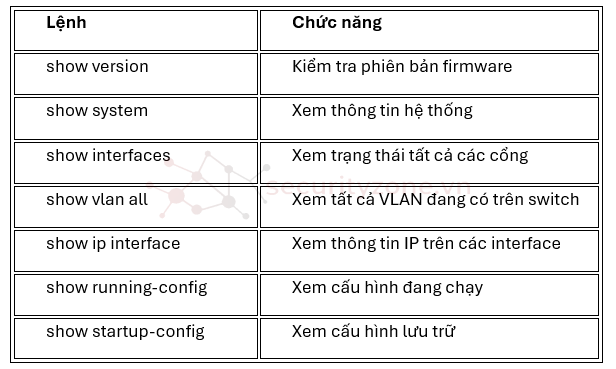
Hình 1: Các lệnh kiểm tra trạng thái hệ thống
Bao gồm 3 chế độ cơ bản:
- User EXEC Mode: Đây là chế độ cơ bản nhất khi người dùng truy cập vào thiết bị. Các lệnh trong chế độ này thường chỉ dùng để kiểm tra thông tin thiết bị và không thể thay đổi cấu hình thiết bị trong chế độ này được. Các lệnh kiểm tra trạng thái hệ thống được sử dụng trong chế độ này.
- Privileged EXEC Mode: Cần nhập lệnh "enable" khi đang trong chế độ User EXEC Mode để vào chế độ này. Đây là chế độ cho phép thực hiện quản lý cấu hình hệ thống.
Hình 2: Vào chế độ Privileged EXEC
- Global Configuration Mode: Đây là chế độ cấu hình, cho phép người quản trị thay đổi toàn bộ các cấu hình thiết bị.

Hình 3: Vào chế độ Global Configuration
2.3. Đặt tên cho Switch
Để dễ cho việc quản lý các thiết bị, điều đầu tiên cần thực hiện đó là cấu hình địa chỉ IP cũng như đặt tên cho từng thiết bị. Công việc này sẽ giúp ta quản lý các thiết bị dễ dàng hơn, đặc biệt là khi làm việc với một hệ thống mạng lớn, phức tạp với nhiều loại thiết bị khác nhau.

Hình 4: Thực hiện đặt tên cho thiết bị
2.4. Làm việc với VLAN
VLAN (Virtual Local Area Network) giúp chia mạng thành các nhóm logic, tối ưu hiệu suất và bảo mật.
Đầu tiên ta cần tạo VLAN, có thể tạo thủ công hoặc sử dụng giao thức GVRP - một giao thức cho phép tự động đăng ký VLAN, giúp các switch chia sẻ với nhau mà không cần cấu hình thủ công.
Trong một hệ thống mạng lớn với nhiều Switch thì GVRP là một giao thức cực kỳ hữu ích bởi nó giúp hạn chế các sai sót khi cấu hình VLAN thủ công và tự động xóa các VLAN không sử dụng.

Hình 5: Tạo và đặt tên cho VLAN
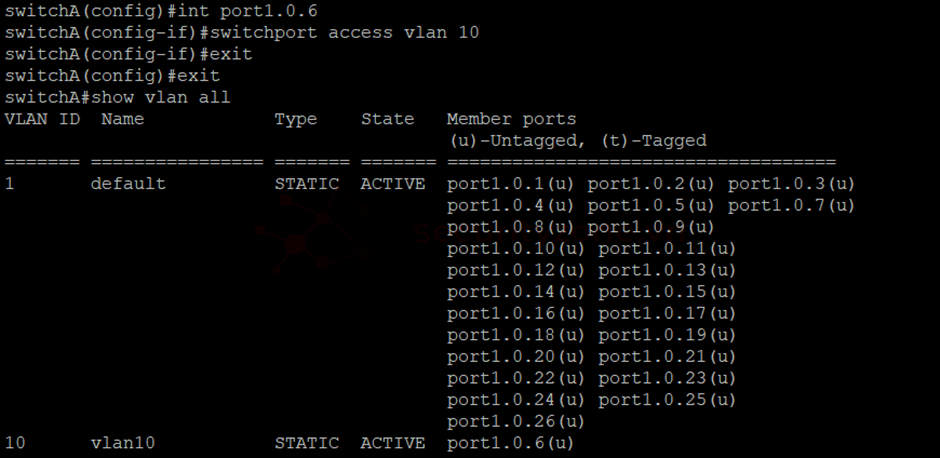
Hình 6: Gán VLAN cho một cổng được chỉ định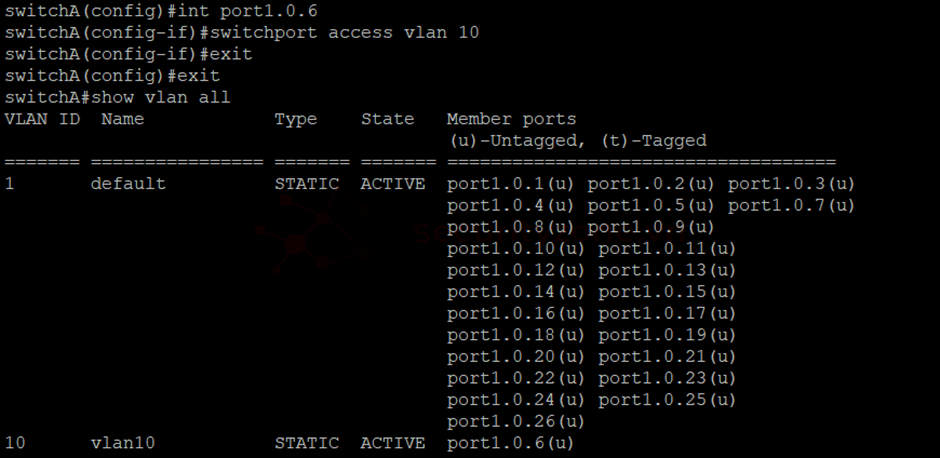
Để thực hiện gán VLAN cho một cổng, thực hiện lệnh "switchport access vlan <vlan-id>".

Hình 7: Thực hiện mở GVRP trên switch để chuẩn bị cho việc cấu hình

2.5. Thiết lập địa chỉ IP
Cấu hình địa chỉ IP cho Router, Switch cũng như VLAN là cực kỳ quan trọng. Người quản trị có thể kết nối từ xa vào các thiết bị dựa vào địa chỉ IP đã được cấu hình, đồng thời việc cấu hình địa chỉ IP còn giúp tích hợp với các dịch vụ mạng như Syslog, SNMP....
Ta có thể cấu hình địa chỉ IP bằng cách thủ công hoặc sử dụng DHCP - một giao thức giúp tự động cấp phát địa chỉ IP cho các thiết bị trong mạng, giảm thiểu lỗi do cấu hình thủ công.


Hình 9: Cấu hình địa chỉ IP cho một VLAN
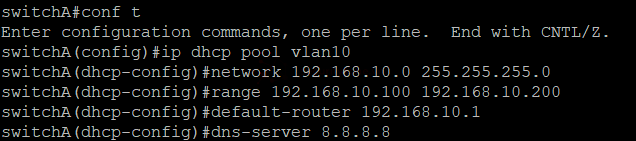
Hình 10: Cấu hình DHCP Server cơ bản
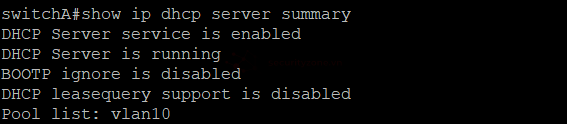
Hình 11: Hiển thị thông tin DHCP Server
2.6. Sau khi hoàn thành cấu hình
Khi đã kết thúc giai đoạn cấu hình cho thiết bị, cần thực hiện kiểm tra lại các thông tin, sao lưu lại thông tin cấu hình hoặc thực hiện xóa các cấu hình mới/reset lại thiết bị nếu có nhu cầu.
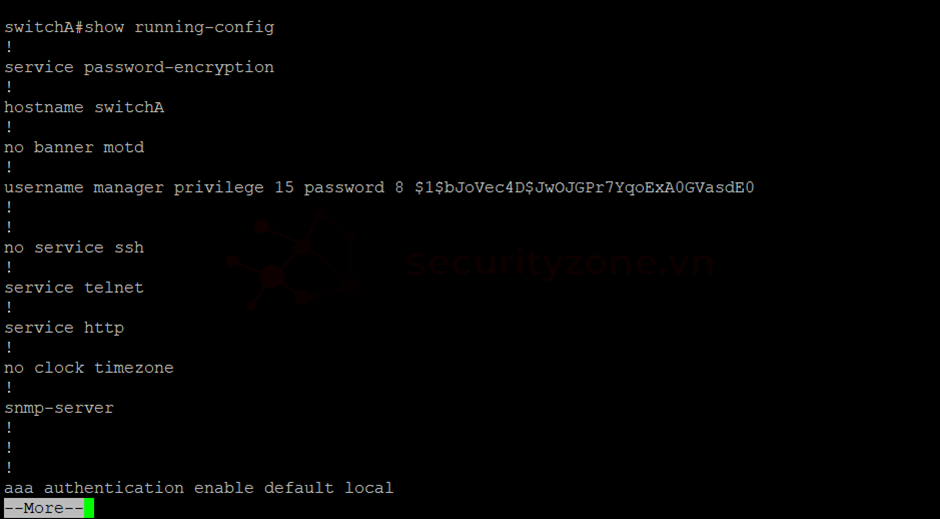
Hình 12: Thực hiện kiểm tra cấu hình

Hình 13: Lưu lại cấu hình
Có thể sử dụng lệnh "copy running-config startup-config" để lưu lại cấu hình, lệnh này cũng tương tự như "write memory".
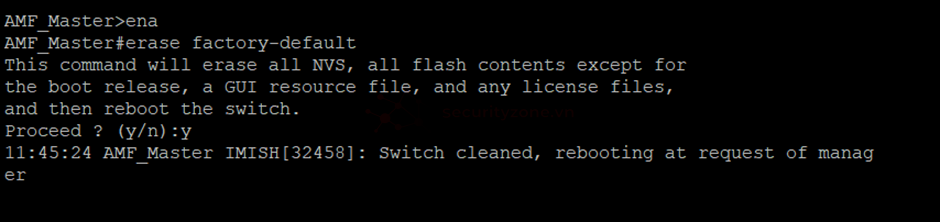
Hình 14: Xóa cấu hình, đưa về thiết lập ban đầu cho thiết bị
Việc nắm vững các lệnh cơ bản trên router và switch Allied Telesis giúp bạn dễ dàng triển khai, quản lý và tối ưu hóa hệ thống mạng. Ngoài ra, nếu đang quản lý một hệ thống mạng lớn, ta có thể kết hợp sử dụng LLDP, SNMP và các công cụ giám sát để tự động thu thập thông tin thiết bị và đảm bảo hoạt động ổn định.
Đính kèm
Bài viết liên quan
Bài viết mới